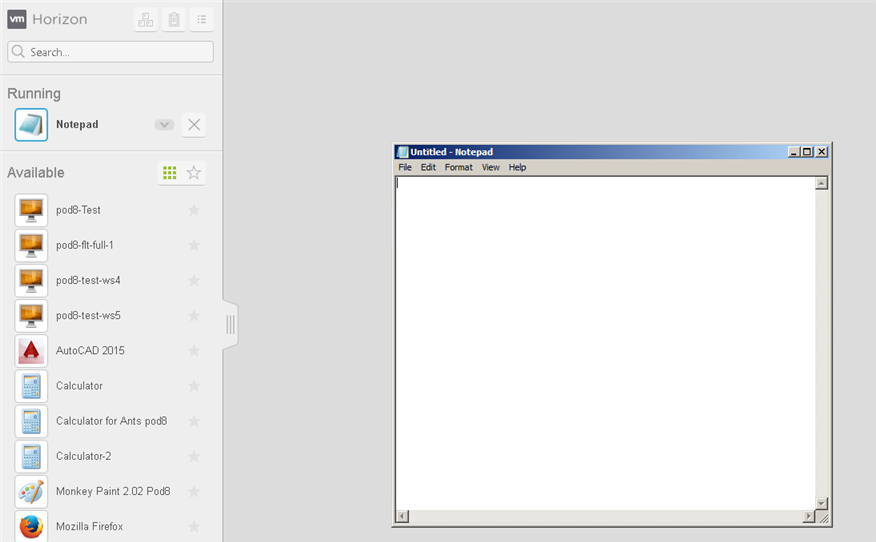Los usuarios pueden iniciar una aplicación o escritorio de View desde el portal del usuario de VMware Identity Manager.
Según la forma en que haya configurado una aplicación o escritorio en View, se podrá iniciar en Horizon Client o en un navegador. Para las aplicaciones o escritorios que solo se puedan iniciar en Horizon Client, debe instalar Horizon Client en su sistema. Para las aplicaciones o escritorios que se puedan iniciar en Horizon Client o en un navegador, podrá seleccionar el método de inicio.
También puede establecer una preferencia predeterminada; para ello, haga clic en la flecha situada junto a su nombre en la parte superior derecha de la página, elija Preferencias y realice la selección que desee.
Requisitos previos
Según la forma en que haya configurado la aplicación o escritorio en View, puede que necesite instalar Horizon Client.
Para obtener información sobre las versiones de Horizon Client compatibles, consulte las matrices de interoperabilidad de productos VMware en la dirección http://www.vmware.com/resources/compatibility/sim/interop_matrix.php.
Procedimiento
Resultados
Si opta por la opción del navegador, la aplicación o el escritorio se inician en un navegador. Si usa Horizon 6.1.1 o posterior, la ventana del navegador también se muestra en una bandeja de acceso HTML. La bandeja de acceso HTML muestra el resto de escritorios o aplicaciones conectados al mismo servidor de conexión de View que la aplicación que inició. No se mostrarán los recursos de otros servidores de conexión de View de su implementación. Puede usar esta bandeja para cambiar de un escritorio o aplicación a otro. También puede ver qué aplicaciones se encuentran en ejecución.